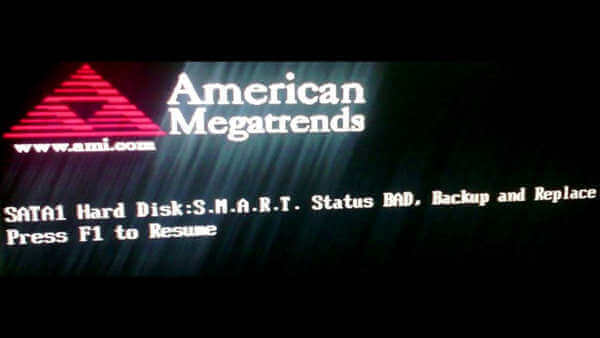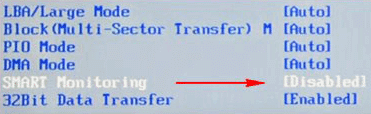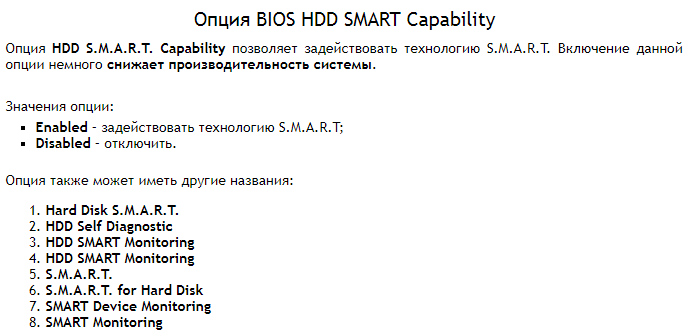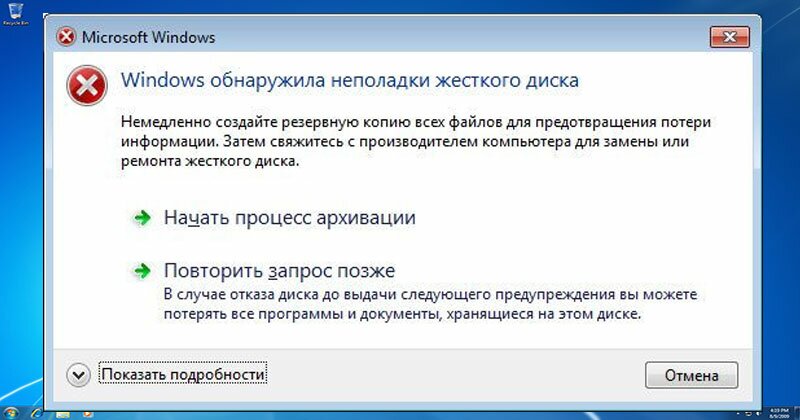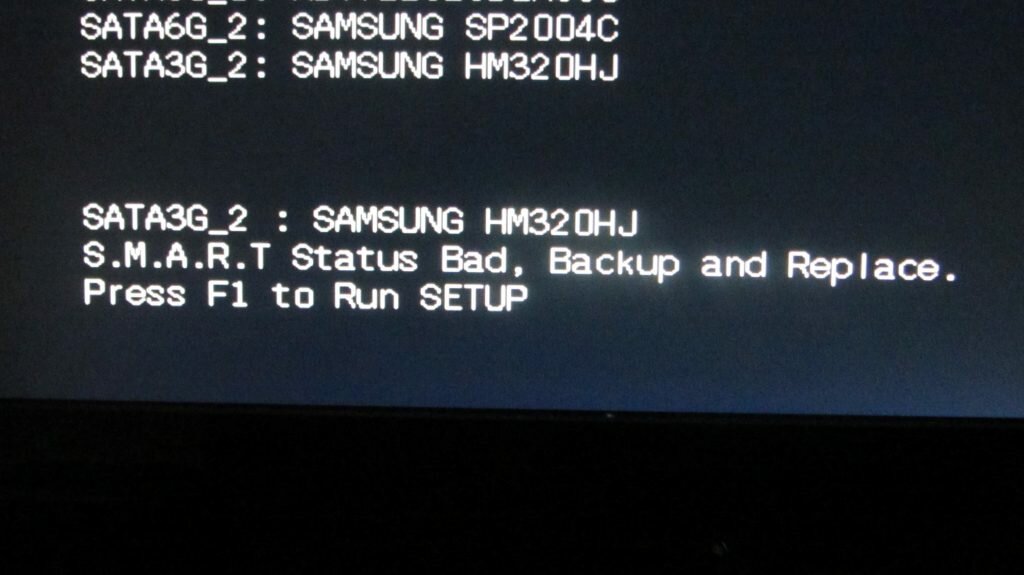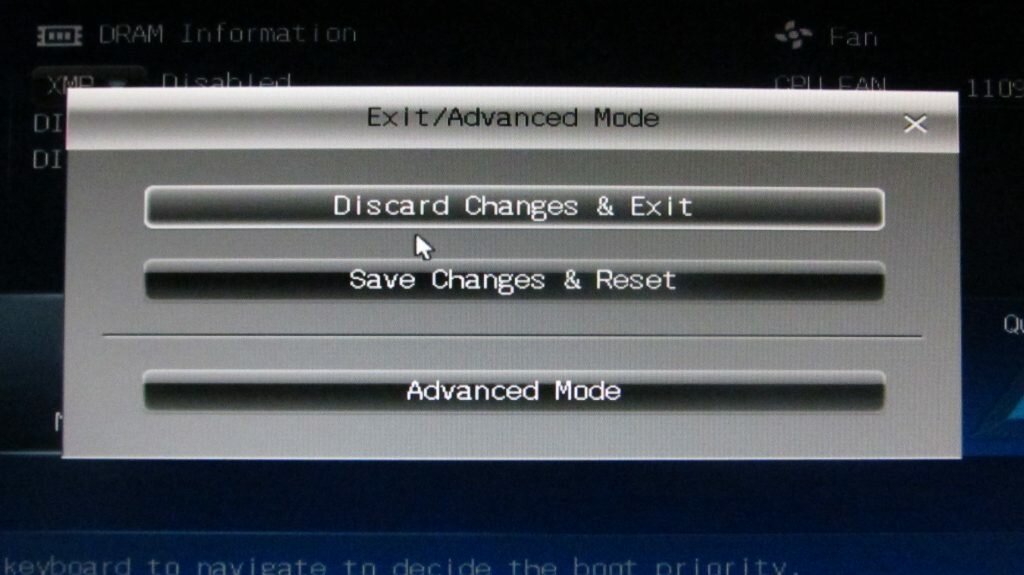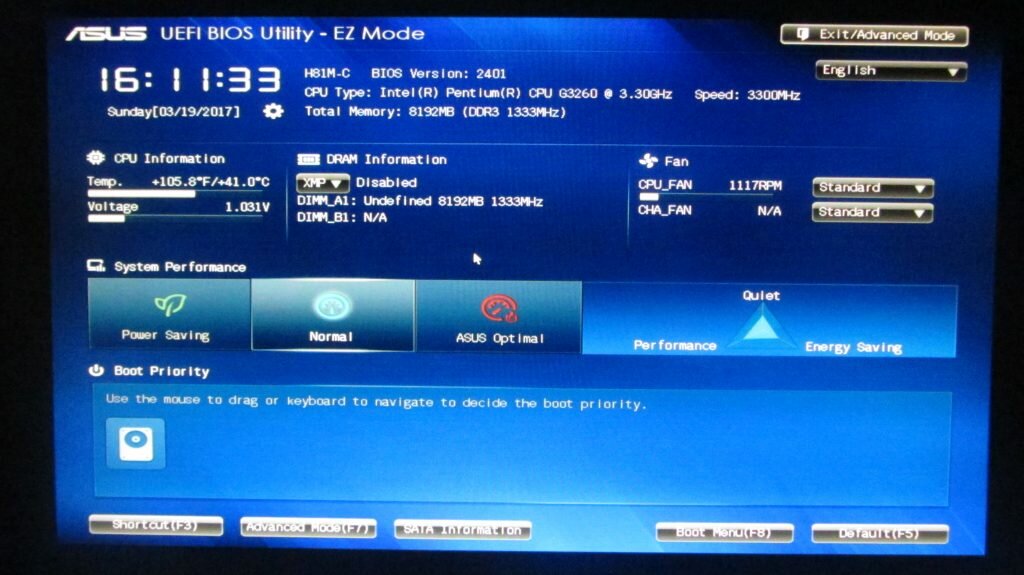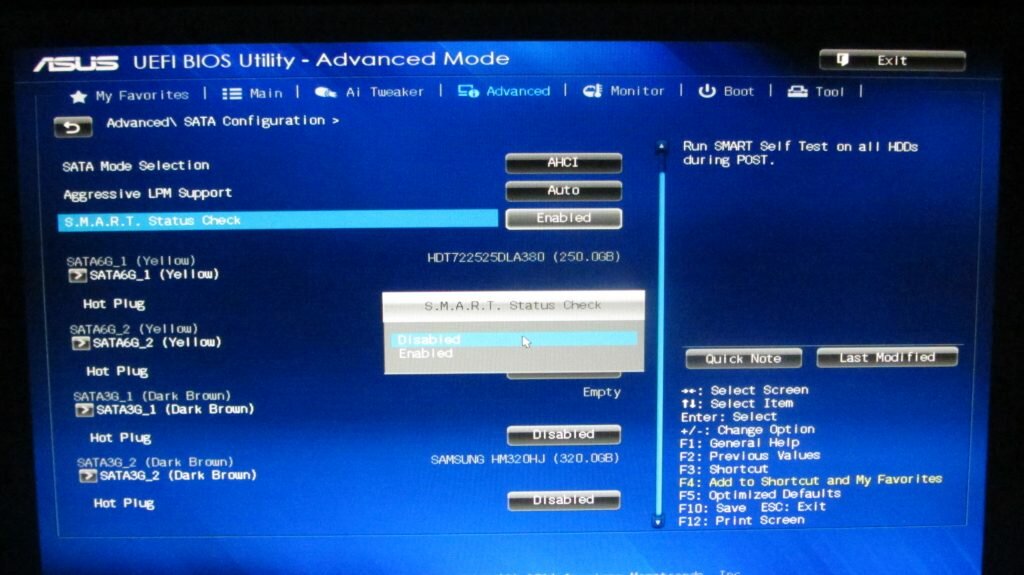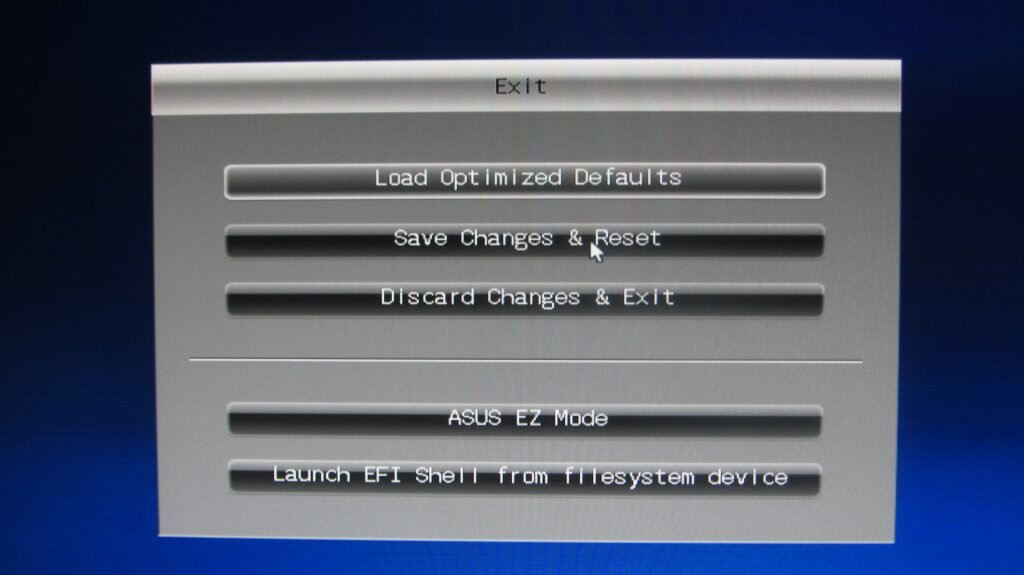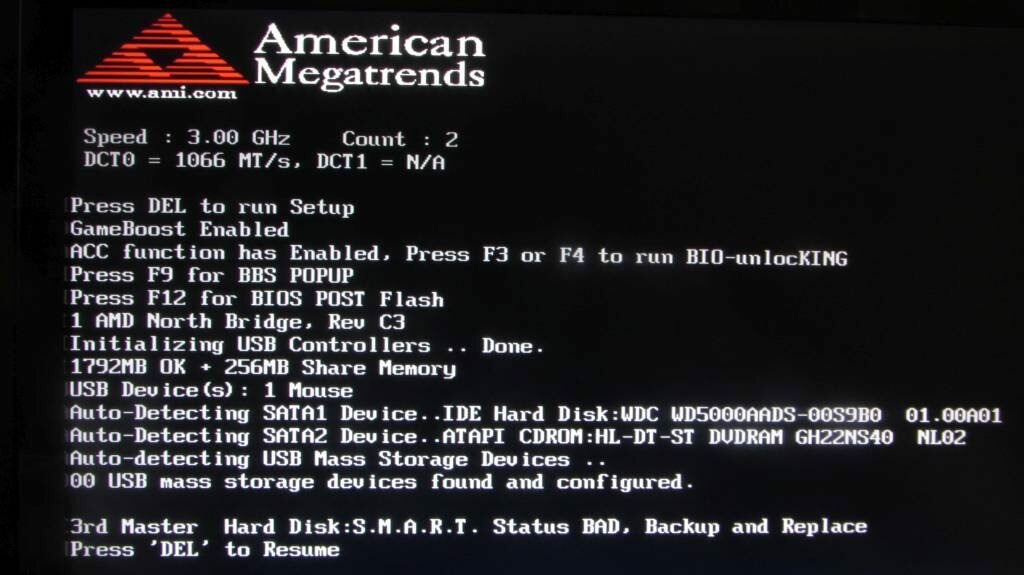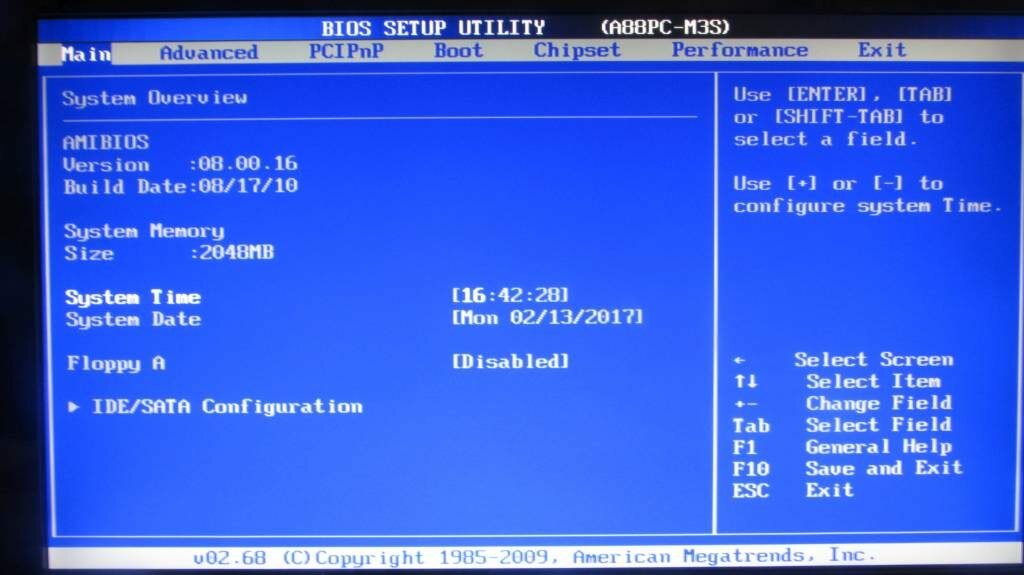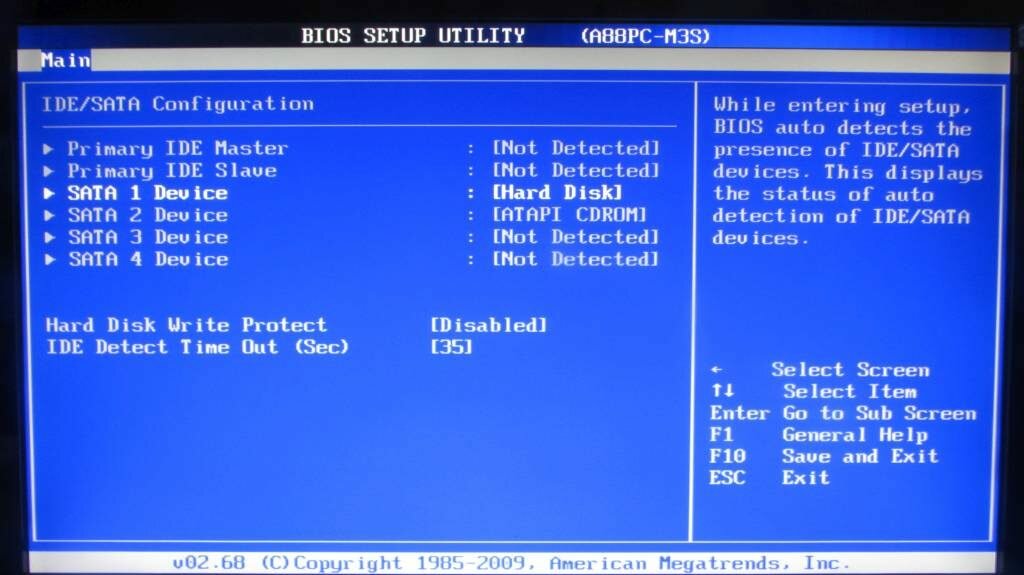- Ошибка: Hard Disk: SMART. Status bad. Backup and replace error. Как убрать?
- Клавиша F1 решает ли проблему Hard Disk: SMART. Status bad. Backup and replace error?
- Что делать, если Windows не загружается? Можно ли сохранить данные?
- Можно ли отключить сообщение Hard Disk: S.M.A.R.T. Status bad. Backup and replace error?
- Возможно ли восстановить битые сектора жесткого диска?
- Что означает «S.M.A.R.T. status bad backup and replace error»?
- Что из себя представляет S.M.A.R.T?
- Что следует предпринять при появлении ошибки «S.M.A.R.T. status bad backup and replace error»?
- Если загрузка компьютера с предупреждением S.M.A.R.T так и не удалась
- Как убрать SMART status bad
- Что значит S.M.A.R.T. Status BAD. Backup and Replace
- Причина возникновения надписи S.M.A.R.T. Status BAD. Backup and Replace
- Причины возникновения бэд-секторов на жестком диске могут быть:
- Как убрать сообщение «Windows обнаружила неполадки жесткого диска»
- Как убрать S.M.A.R.T. Status BAD. Backup and Replace
- Вариант №1: Пропускать сообщение при каждой загрузке компьютера(ноутбука):
- Вариант №2: отключить оповещение системы самоконтроля SMART в BIOS (не рекомендуется)
Ошибка: Hard Disk: SMART. Status bad. Backup and replace error. Как убрать?
Hard Disk: S.M.A.R.T. Status bad. Backup and replace error. Такая ошибка может появиться вначале включения компьютера или ноутбука. А если быть еще точнее, в момент проверки работоспособности аппаратуры биосом, он обнаруживает неполадки комплектующих ПК, в том числе и жесткого диска. Так вот тот самый S.M.A.R.T (Self Monitoring And Reporting Technology), это интеллектуальная утилита, зашитая в bios. Предназначена она для слежения за состоянием жесткого диска и преждевременным оповещением о проблемах пользователя.
Клавиша F1 решает ли проблему Hard Disk: SMART. Status bad. Backup and replace error?
Нет. Данной клавишей мы просто проигнорируем проблему. Система при этом продолжит загрузку как обычно, но не факт что завершится она успехом. Всё из-за того, что ОС может физически располагаться как раз на вышедших из строя секторах диска. Если операционная система нормально загружается, рекомендую как можно быстрее сохранить важные данные на другой носитель информации или облачные хранилища. Это обезопасит вас от потери важных данных в случае дальнейшего выхода из строя жесткого диска.
Что делать, если Windows не загружается? Можно ли сохранить данные?
Да, ваша информация на данном этапе почти всегда полностью подлежит восстановлению, за исключением битых секторов. Самый надежный метод, это снять сбойный жесткий, и подключить его к другому компьютеру. Если такой возможности нет, в случае если у вас есть загрузочный диск или флешка, можно попробовать установить Windows (желательно xp, так как имеет небольшой размер) на другой раздел жесткого диска. И потом из под новой ОС скопировать нужную информацию. Есть еще вариант загрузиться с Live CD, который можно скачать и записать на флешку с другого компьютера. Например подойдут Stop SMS Uni Boot, Live-диск от Sergei Strelec или Windows XP Pro SP3 x86 Live CD v.2.0.
Можно ли отключить сообщение Hard Disk: S.M.A.R.T. Status bad. Backup and replace error?
В большинстве случаев да, всё зависит от bios на вашем устройстве. Заходим в биос и ищем пункт в котором упоминается слово S.M.A.R.T. и отключаем данный пункт.
Ниже есть вариации названия пунктов:
Важно понимать, что даже если у вас получится отключить SMART проверку, это не значит, что решилась проблема с HDD. Он по-прежнему будет работать в состоянии риска скорого, полного выхода из строя, или проблема может постепенно усугубляться.
Возможно ли восстановить битые сектора жесткого диска?
Можно попробовать это сделать, инструкцию ищите на просторах сети интернет. Но тут есть свои подводные камни. Если у вас нет опыта в этом деле, не советую что-то предпринимать самостоятельно. И еще один момент, если у HDD дефект головки считывания информации, то такие манипуляции по восстановлению, могут только навредить. Так что лучшим решением является покупка нового жесткого или SSD накопителя.
Что означает «S.M.A.R.T. status bad backup and replace error»?
Когда происходит запуск компьютера, появление черного экрана может повергнуть в шоковое состояние, особенно это касается неопытных пользователей. И тем более, когда черный экран дополняется системным сообщением «S.M.A.R.T. status bad backup and replace error».
Скажем сразу, что подобное сообщение сигнализирует о серьезной проблеме. Этим предупреждением компьютер нам сигнализирует о том, что текущее состояние жесткого диска в плохом состоянии, и что как можно скорее следует произвести резервное копирование всех HDD-файлов, хранящихся на нем, после чего его заменить.
Что из себя представляет S.M.A.R.T?
Чтобы понять проблему, для начала следует выяснить, что такое S.M.A.R.T? Если коротко, S.M.A.R.T является специальной интеллектуальной системной утилитой, с помощью которой реализуется раннее предупреждение пользователя о серьезной проблеме. Утилита по своей сути контролирует текущее состояние жесткого диска, и при малейших сомнениях эта системная утилита реагирует и сигнализирует пользователю об обнаруженной проблеме. Без сомнения, благодаря утилите пользователь предупрежден не только о возникшей проблеме, но и о потенциальной потере данных на носителе. Главным преимуществом утилиты можно считать предупреждение пользователя о необходимости такой превентивной меры, как срочное резервное копирование информации, до того, как окончательно «полетел» винчестер.
По сути, основными задачами утилиты S.M.A.R.T. являются:
1. Оценка того, в каком состоянии находится жесткий диск;
2. Определение, в каком состоянии находится поверхность диска;
3. Сканирование и автоматическая замена сомнительны секторов.
Пренебрегать технологией S.M.A.R.T. не нужно ни в коем случае. Конечно, при появлении этого предупреждения можно «отморозиться» и ничего не делать, но такое бездействие рано или поздно обязательно аукнется, а именно – когда диск окончательно выйдет из строя. Более того, это произойдет скорее рано, чем поздно.
Тем не менее, перед S.M.A.R.T может появиться еще одна пугающая и главное непонятная надпись: Primary Master или же Secondary Master. Эта надпись по сути определяет конкретное устройство и особенно оправдана в случае нескольких жестких дисков. Благодаря этой надписи пользователь может определить – с каким именно диском у него возникли проблемы, то есть, какой диск поврежден.
Что следует предпринять при появлении ошибки «S.M.A.R.T. status bad backup and replace error»?
Вы скорее всего уже слышали о такой «волшебной» кнопке, с помощью которой возможна загрузить систему даже, если возникла системная ошибка. Конечно же речь идет о кнопке F1. Но поможет ли эта кнопка в случае проблем с жестким диском? С помощью этой кнопки как правило можно при загрузке операционной системы пропустить любое предупреждение. Тем не менее, в случае с жестким диском, этот номер может не пройти, так как произойдет блокировка загрузки.
Если с помощью кнопки F1 загрузка компьютера все-таки удалась (после предупреждающего сообщения S.M.A.R.T), то это не означает, что можно расслабиться и спокойно продолжать работу в привычном режиме. В таком случае вы должны понимать, что у вас минимум времени для сохранения информации и счет идет не на часы или минуты, а на секунды. Для сохранения информации используйте альтернативный носитель, поскольку нет никакой гарантии, что диск можно починить. Если еще актуально гарантийное обслуживание HDD, то обратитесь в сервисный центр, в противном случае придется заменить диск. Однако, бывает и такое, что проблема не в жестком диске, а в утилите S.M.A.R.T. В таком случае решением проблемы может стать обновление BIOS или отключение утилиты. В противном случае нужно настроиться на замену жесткого диска.
Если загрузка компьютера с предупреждением S.M.A.R.T так и не удалась
Если наша «волшебная» кнопка F1 не помогла и компьютер так и не загрузился, файлы сохранить все же можно. Воспользуйтесь альтернативным носителем в виде загрузочного диска или флешки, с помощью которого можно осуществить альтернативную загрузку системы. Кроме того, можно осуществить подключение неисправного диска к другому ПК и уже на него сохранить необходимую информацию. Бывает также такое, что утилита S.M.A.R.T. сигнализирует о небольших недочетах, поскольку в этом и заключается ее основная функция. Диск может проработать даже несколько месяцев, однако он однозначно выйдет из строя – вопрос только, когда. И уже тогда он не будет подвержен восстановлению, как невозможно будет восстановить ваши несохраненные вовремя данные.
Не забывайте заглядывать в наш раздел, который посвящен инструкциям и статьям о Windows.
Как убрать SMART status bad
Здравствуйте, уважаемый читатель, если Вы читаете эту статью, значит система BIOS определила Ваш жесткий диск как непригодный к дальнейшей нормальной эксплуатации и выдала сообщение «S.M.A.R.T. Status BAD. Backup and Replace», что переводится как: «Состояние SMART — плохое, сохраните данные и замените».
Проведем небольшой ликбез без заумных фраз:
BIOS (basic input/output system) — базовая система ввода-вывода. Это программка которая хранится в микросхеме материнской платы компьютера (ноутбука) и запускает его, «узнает» установленные устройства и налаживает взаимосвязь с ними и их работу.
Жесткий диск (HDD (Hard Disk Drive), винчестер, винт, хард) — устройство в компьютере (ноутбуке) предназначенное для хранения данных (фото, программ, игр и др.), своеобразная большая флешка.
S.M.A.R.T. (self-monitoring, analysis and reporting technology) — система (программа) самоанализа, самоконтроля и отчетности жесткого диска. Хранит данные о многих параметрах работы жесткого диска, а так же о возникновении каких-либо неисправностей. Своеобразный самописец (как на авиалайнерах). При достижении предела количества критических ошибок предупреждает о них пользователя, что в свою очередь может спасти важные данные от безвозвратной потери.
bad сектор (бэд сектор, бэд-блок) — нечитаемый (плохой, поврежденный) участок поверхности жесткого диска.
Что значит S.M.A.R.T. Status BAD. Backup and Replace
Всё просто, как и говорилось ранее, данная надпись сигнализирует об окончании физического ресурса работы вашего хранилища данных, то-есть о его неисправности. Быстрее покупайте новый винчестер и копируйте на него все важные данные. Как не прискорбно, Ваш жесткий диск доживает последние дни. Оговорюсь, что покупать б/у винчествер категорически не советую, хотя он может стоить более чем в два-три раза дешевле нового.
Причина возникновения надписи S.M.A.R.T. Status BAD. Backup and Replace
Основной причиной возникновения данной надписи является наличие бэд секторов (битых секторов), которое превышает максимально допустимое значение, предусмотренное производителем HDD (у разных брендов оно разное). До определенного момента жесткий диск встроенной утилитой пытается исправить ошибки (перенеся плохие блоки в «карантин»), но если их количество превышает допустимое значение, система S.M.A.R.T. предупреждает об этом пользователя, если она включена в BIOS компьютера (ноутбука).
Причины возникновения бэд-секторов на жестком диске могут быть:
Обычно возникают из-за первых пяти пунктов.
- удары
- толчки
- ощутимая вибрация
- неправильное выключение (на ходу с кнопки)
- перепады напряжения
- некачественный блок питания компьютера
- заводской брак
- физический износ внутренних частей жесткого диска (головки жесткого диска, проблемы с двигателем)
- другие причины.
Как убрать сообщение «Windows обнаружила неполадки жесткого диска»
Обычно если система самоконтроля жесткого диска SMART уже выдает сообщение о неудовлетворительном состоянии HDD при старте компьютера (ноутбука) после загрузки BIOS то система Windows так же оповещает пользователя о критическом состоянии жесткого диска: «Windows обнаружила неполадки жесткого диска».
Это уведомление можно ОТКЛЮЧИТЬ выбрав нижний вариант «Больше не задавать вопрос об этой проблеме (не рекомендуется)», но это никак не устранит проблему, а просто усыпит Вашу бдительность. Бывают случаи, когда такого варианта отключения предупреждения нет. Тогда переходим ко второму варианту.
Запускаем Планировщик заданий:
Пуск ⇒ Панель управления ⇒ Администрирование ⇒ Планировщик заданий или жмем сочетание клавиш Win+R и в командной строке набираем taskschd.msc и жмем ОК.
Переходим по дереву в левом окне: Библиотека планировщика заданий ⇒ Microsoft ⇒ Windows ⇒ Disk Diagnostic.
Видим две службы (DiskDiagnosticDataCollector и DiskDiagnosticResolver), отключаем их, нажав на соответствующую клавишу Отключить в окошке справа.
Как убрать S.M.A.R.T. Status BAD. Backup and Replace
Если Вы внимательно читали статью, то думаю уже поняли, что лечить жесткий диск с вышеуказанным диагнозом уже нет какого-либо смысла. А при попытке удалить bad-сектора программой Victoria 3.52 можете получить труп (без возможности скопировать данные) или еще большее количество бэдов на поверхности HDD. Как говорится всё нужно делать вовремя, то же самое и с лечением бэд секторов.
Единственное правильное решение, только покупка нового жесткого диска, сброс на него важных данных. Только после этого использовать его как хранилище легко восстанавливаемых данных, например игр, программ, фильмов. И будьте готовы к тому что в любую секунду он уйдет в мир иной.
Есть два варианта отключения сообщения BIOS «S.M.A.R.T. Status BAD. Backup and Replace»:
- Вариант №1: пропускать сообщение при каждой загрузке компьютера(ноутбука)
- Вариант №2: отключить оповещение системы самоконтроля SMART в BIOS (не рекомендуется)
Вариант №1: Пропускать сообщение при каждой загрузке компьютера(ноутбука):
Данный вариант более приемлем, поскольку если у Вас 2-3 жестких диска при возникновении ошибок на других дисках, Вы это сможете увидеть и предпринять соответствующие действия по резервному копированию важных данных.
Так как вариаций (версий) системы BIOS много, опишу сам принцип способа. Нужно или пропустить ошибку нажав F1 или опять же нажав эту клавишу войти в BIOS и выйти без каких либо сохранений. В моем случае система предлагает продолжить работу только входом в BIOS (Press F1 to Run SETUP (Нажмите F1 для входа в SETUP)). Жмем F1, попадаем в настройки базовой системы ввода-вывода. Теперь просто жмем клавишу Esc. (слева вверху клавиатуры:) ), выбираем Discard Changes & Exit (Выход без изменений). К сожалению, проделывать это нужно будет после каждой перезагрузки.
Вариант №2: отключить оповещение системы самоконтроля SMART в BIOS (не рекомендуется)
Настоятельно не рекомендую использовать этот способ, если уведомления S.M.A.R.T. статуса отключается сразу для всех устройств, как в моем случае. Но всё же опишу как это сделать. Заходим в BIOS нажав по требованию клавишу F1.
Переходим в Расширенный режим, для этого выбираем Advanced Mode (F7).
Выбираем вкладку Advanced и изменяем значение опции S.M.A.R.T. Status Check на Disabled. Затем нужно сохранить изменения, для этого жмем F10 или жмем клавишу Esc и выбираем Save Changes & Reset.
Но существуют версии BIOS, где отключить уведомление можно для конкретного устройства, как в следующем примере.
Жмем клавишу Delete и попадаем в настройки BIOS.
В разделе Main выбираем опцию IDE/SATA Configuration
Выбираем соответствующее устройство из списка, в данном случае SATA 1 Device : [Hard Disk].